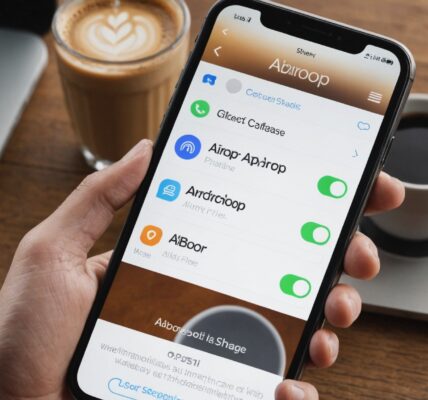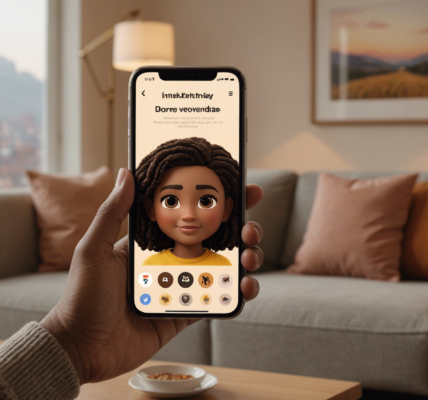Организация рабочего пространства на iPhone может значительно повысить вашу продуктивность. В этой статье мы поделимся советами, которые помогут вам упорядочить ваше устройство, чтобы вы могли эффективнее работать и удобнее использовать его.
Использование папок для приложений

Создание папок — это отличный способ держать ваши приложения в порядке. Вместо того чтобы разбрасывать их по разным экранам, вы можете сгруппировать их по категориям. Это поможет быстро находить нужные программы.
Например, вы можете создать папки для следующих категорий:
- Работа — для рабочих приложений (почта, офисные программы)
- Соцсети — для всех социальных сетей
- Развлечения — игры, медиаплееры
- Личный рост — книги, учебные приложения
Использование виджетов
Виджеты могут предоставить быстрый доступ к важной информации и функциям. Apple предлагает множество виджетов, которые можно разместить на вашем домашнем экране. Они могут показать вам погоду, календарные события, заметки и многое другое.
Чтобы добавить виджет:
- Долгое нажатие на пустую область экрана.
- Нажмите на иконку плюс в верхнем левом углу.
- Выберите нужный вам виджет из списка.
- Нажмите «Добавить виджет».
Использование различных режимов концентрации
Режимы концентрации, такие как «Не беспокоить», позволяют избежать отвлекающих факторов и сосредоточиться на текущей задаче. Вы можете создать настраиваемые режимы для различных сценариев, например, «Работа», «Учёба», или «Спорт».
Для настройки режимов концентрации:
- Откройте «Настройки» и перейдите к разделу «Концентрация».
- Выберите существующий режим или создайте новый.
- Настройте уведомления и контакты, которые будут доступны во время этого режима.
- Сохраните изменения.
Настройка уведомлений
Управление уведомлениями — это критический шаг для повышения продуктивности. Настройте ваши уведомления так, чтобы вас не отвлекали ненужные сообщения. Вы можете выбирать, какие приложения могут отправлять вам уведомления и в каком виде.
Например, вы можете:
- Выключить уведомления для социальных сетей во время рабочего дня.
- Разрешить только важные сообщения от рабочих и учебных приложений.
- Использовать «Не беспокоить» в ночное время, чтобы избежать отвлечений во время сна.
Использование ярлыков и Siri
Ярлыки и голосовой помощник Siri могут автоматизировать множество задач и экономить ваше время. Вы можете создать ярлыки для часто используемых функций, таких как отправка стандартных писем или установка будильника.
Для использования Siri для автоматизации:
- Активируйте Siri, сказав «Привет, Siri».
- Запросите выполнение задачи, например, «Отправь сообщение маме».
- Siri выполнит команду, сэкономив вам время и усилия.
Итог
Организация рабочего пространства на iPhone может существенно повысить вашу продуктивность и упростить жизнь. Используйте папки для приложений, виджеты, режимы концентрации, настраивайте уведомления и воспользуйтесь возможностями Siri, чтобы максимально эффективно использовать ваше устройство. Следуя этим советам, вы сможете создать удобное и функциональное рабочее пространство, которое поможет вам достигать поставленных целей быстрее и эффективнее.
Часто задаваемые вопросы
Как создать папку на iPhone?
Для создания папки, зажмите иконку приложения и перетащите её на другую иконку. Это создаст новую папку, которую вы сможете назвать по своему усмотрению.
Что такое виджеты и как ими пользоваться?
Виджеты предоставляют быстрый доступ к важной информации и функциям. Их можно добавить, нажав на пустую область экрана, затем на плюсик в верхнем углу и выбрав нужный виджет из списка.
Как настроить режимы концентрации?
Откройте «Настройки» и перейдите к разделу «Концентрация». Выберите существующий режим или создайте новый, настроив уведомления и контакты по своему усмотрению.
Как управлять уведомлениями на iPhone?
Перейдите в «Настройки» > «Уведомления». Выберите приложения и настройте тип уведомлений, которые вы хотите получать или отключите их полностью.
Как использовать Siri для автоматизации задач?
Активируйте Siri, сказав «Привет, Siri». Запросите выполнение задачи, такой как отправка сообщения или установка будильника. Siri выполнит команду автоматически.